Инстаграм – это популярная социальная сеть, с помощью которой люди делятся своей жизнью, а также в целом поддерживать общение с другими пользователями. Выставляя посты и истории, можно рассказать о том, что происходит в жизни или же поделиться некоторыми советами.
Посты в Инстаграме привычнее всего выкладывать через телефон, так как изначально эта социальная сеть предполагалась только для смартфона. Однако некоторым пользователям действительно удобнее выставлять посты прямо с компьютера или же у них нет устройства, а выложить фото нужно. Для этого можно использовать некоторые советы, более подробно о которых стоит поговорить далее.
- Недостатки добавления постов с ПК
- Как загрузить фото в Инстаграм с помощью приложения Instagram для Windows 10
- Как загружать фото в Инстаграм с компьютера через браузер
- Использование онлайн-сервисов
- Как разместить фото в Instagram с компьютера с помощью Facebook Creator Studio
- Как выложить фото в Инстаграм через компьютер с помощью эмулятора Android для ПК
- Как настроить отложенный постинг
Недостатки добавления постов с ПК
Однако, прежде чем пытаться выставить посты с компьютера, необходимо рассмотреть преимущества и недостатки подобного способа, ведь ПК или же ноутбук – совершенно другое устройство:
Как загрузить фото в Инстаграм с помощью приложения Instagram для Windows 10
Самый первый и проверенный способ, который официально разработан инстаграмом – использовать официальное приложение. Это такая программка, которую можно скачать через официальный магазин Виндовс.
Это способ подходит только тем, у кого есть Виндовс 10. Для других версий операционной системы этот способ закрыт.
На другие устройства также можно скачать эту программку, однако пользователи смогут только комментировать, просматривать и все. Добавление постов для них невозможно.
Алгоритм выставления поста с помощью программы следующий:
- Для начала необходимо скачать через официальный магазин Виндовс эту программку. Она имеет то же название, что и на телефоне;
- После этого стоит перенести ту фотографию, которую хотелось бы выставить, прямо в папку «Альбомы камеры». Это нужно для удобства;
- Далее заходим в саму программку и кликаем на иконку камеры, которая располагается в левом верхнем углу;
- Теперь переходим в раздел с камерой, выбираем кнопку, которая находится в самом левом углу;
- Пользователя автоматически перекидывает в альбом с камерой, где он может выбрать ту фотку, которую ему стоит выставить;
- Далее приложение предложит выбрать описание.
Таким образом можно загрузить фотографию в инстаграм официальным способом. Хоть этот способ и предполагает наличие Виндовс 10, все равно для многих он остается актуальным и очень удобным.
Как загружать фото в Инстаграм с компьютера через браузер
Оказывается, что любой пользователь может добавить пост даже без скачивания дополнительных программ или же эмуляторов. Это также просто, если знать алгоритм. Для каждого браузера свои сочетания клавиш, однако результат один и тот же.
Обратите внимание! Более подробный алгоритм покажется на примере Google. Все остальные имеют точно такой же.
Google Chrome
Если у пользователя Гугл, то инструкция по добавлению поста следующая:
- Для начала пользователю необходимо перейти на официальный сайт инстаграма и авторизоваться в своем профиле;
- После стоит тапнуть и зажать определённые клавиши, а именно – ctrl + shift + I. Именно эти клавиши активируют режим разработчика сайта;
- Далее пользователь может перевести весь сайт в мобильную версию. Чтобы сделать это, стоит в открывшейся панели тапнуть на кнопку в виде смартфона;
- Выбираем режим «Responsive», чтобы активировать нужный вид;
- Теперь нужно переобновить программку при помощи кнопки F12;
- После обновления человек увидит кнопки, с помощью которых можно управлять страничкой сайта в виде обычного телефона;
- Тапаем на пункт с «+», чтобы добавить пост;
- Выбираем необходимую фотографию в документах на компьютере;
- Загружаем фото и добавляем описание.
Таким образом можно выставить пост даже через браузер Гугл, при этом вообще не использовать дополнительные эмуляторы или программки.
Яндекс. Браузер
В Яндексе точно такое же сочетание клавиш для открытия страницы в виде телефона, как и в Гугл Хроме. Пользователю стоит провести точно такой же алгоритм, как и с первым браузером, чтобы выставить пост.
Обратите внимание! Клавиши и открытие окон точно такое же.
Opera
Как и в Яндекс, в Опере можно открыть необходимое окно и выставить пост точно по такому же алгоритму. Пользователю необходимо открыть окно разработчика, а после обновить страничку. Выставление поста происходит точно таким же образом, как и в телефоне.
Использование онлайн-сервисов
Если пользователь не разобрался с тем, как при помощи браузера загрузить пост, он может воспользоваться онлайн-сервисами, например, instap. Подобные онлайн сервера требуют подписки, чтобы не только загрузить пост, но и в дальнейшем начать раскрутку канала.
Пользователю для входа придется указать собственный логин и пароль от сайта, а после загрузить фотографию. Это сомнительный способ, так как данные передаются сайту.
Как разместить фото в Instagram с компьютера с помощью Facebook Creator Studio
Фейсбук напрямую связан с Инстаграм, поэтому при помощи сервиса Facebook Creator Studio любой пользователь может загружать фотографии даже с компьютера. Очень примечательно то, что управлять можно контентом по плану, то есть запланировать публикации:
- Для начала стоит настроить коннект между Инстаграмом и Фейсбуком, а после этого зайти в Creator Studio и кликнуть на иконку инсту;
- Теперь необходимо кликнуть на пункт с добавлением пользователя. Авторизуемся в аккаунте;
- Теперь необходимо кликнуть на пункт «Создать публикацию», а далее тапнуть на ленту;
- Выбираем фото из компьютера и добавляем описание;
- Тапаем на пункт «Добавить контент»;
- Тапаем на «Опубликовать».
Студия от Фейсбук – классная возможность для планирования контента на Пк и его дальнейшего выставления.
Как выложить фото в Инстаграм через компьютер с помощью эмулятора Android для ПК
Эмуляторы – это такие программки, которые помогают пользователю работать со многими утилитами на Андроид. Достаточно скачать эмулятор, например, BlueStack, подключить телефон и выполнить вход в инстаграм. Удобно то, что пользователю для этого нужно скачать эмулятор с Плей Маркета, создать собственный аккаунт, а после загружать все программки.
Инстаграм работает точно так же. В дальнейшем пользователь сможет при помощи тапа на «+» выставить многие публикации и фотографии.
Как настроить отложенный постинг
Отложенный постинг – это возможность, которая доступна только при помощи определённых сервисов, например, SMMPlaner.
Пользователю необходимо скачать утилиту или же зайти через сайт, а после привязать свой аккаунт от Инстаграма. После этого можно загружать фотографии, а также настраивать время их публикации, чтобы всегда по времени выставлять посты.
Подобные приложения и эмуляторы – очень удобная вещь, так как любой пользователь может выставить пост прямо через ПК, при этом не переживать, что фото не дойдет до аккаунта.
https://www.youtube.com/watch?v=OFxppJ4u2W8


Скорее это связано с политикой соцсети, потому что Инстаграм преподносит себя как соцсеть только для телефонов.



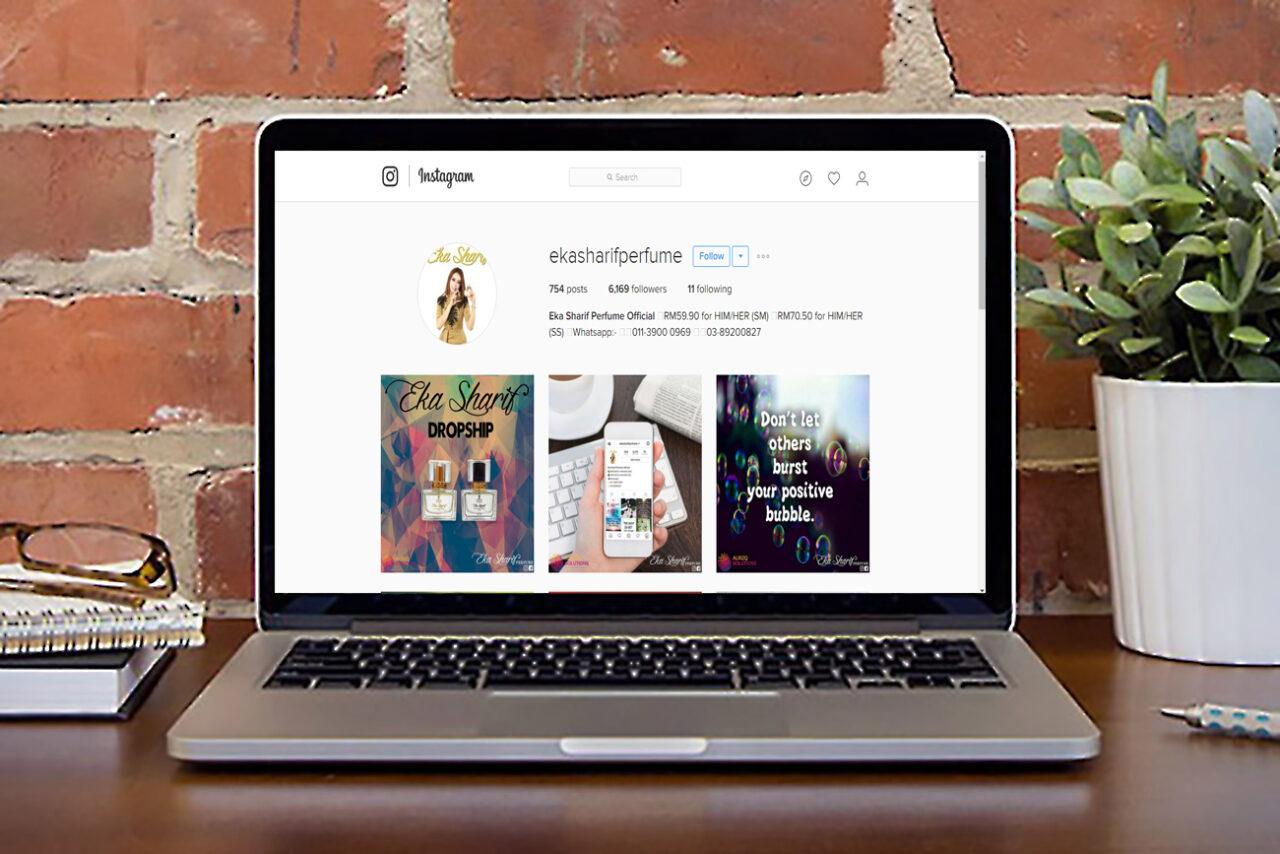

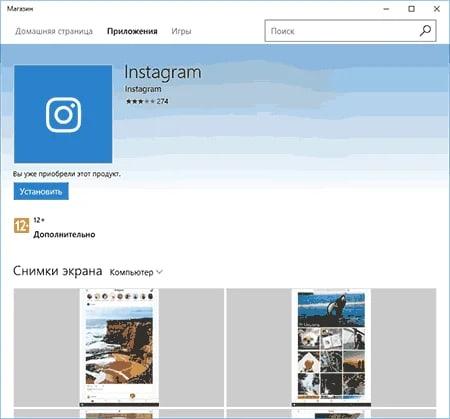
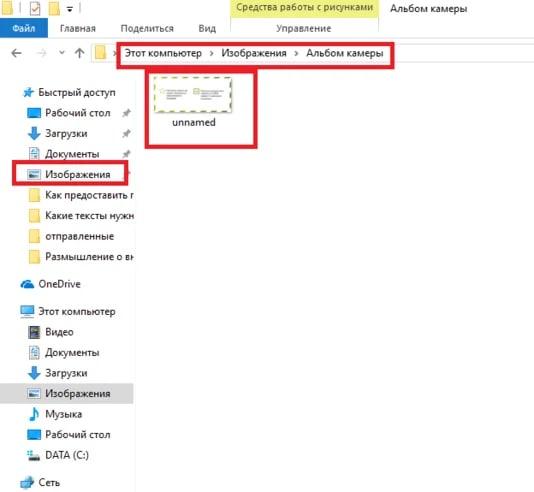
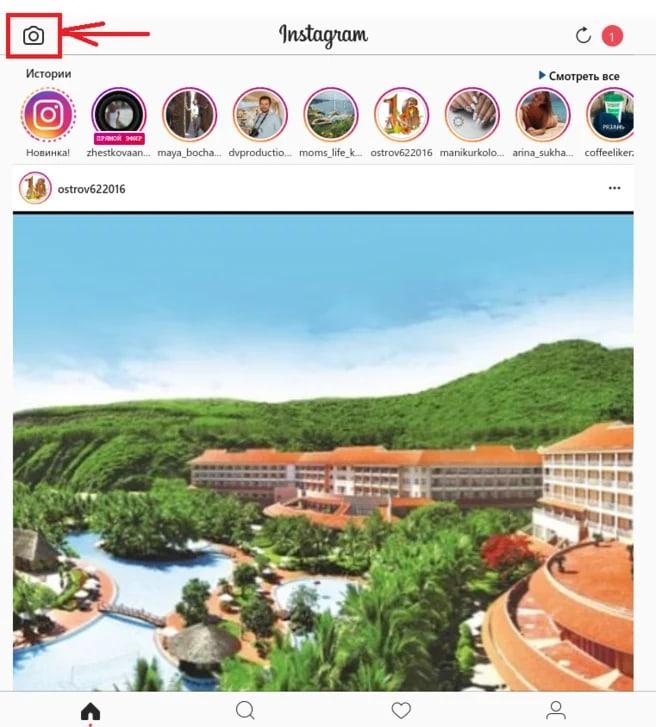
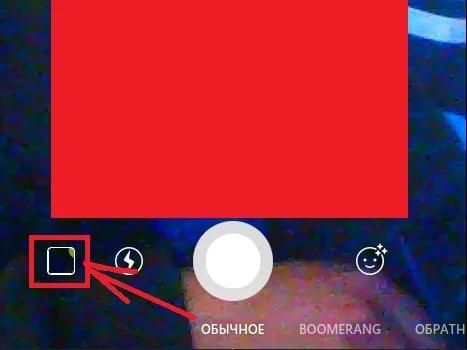
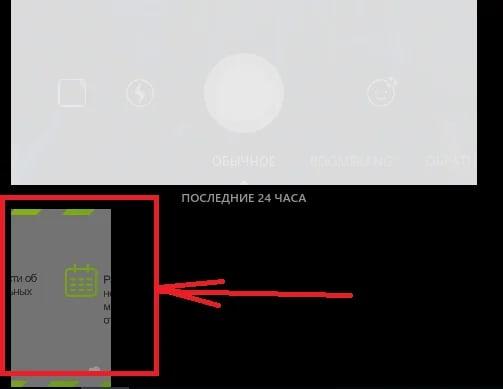
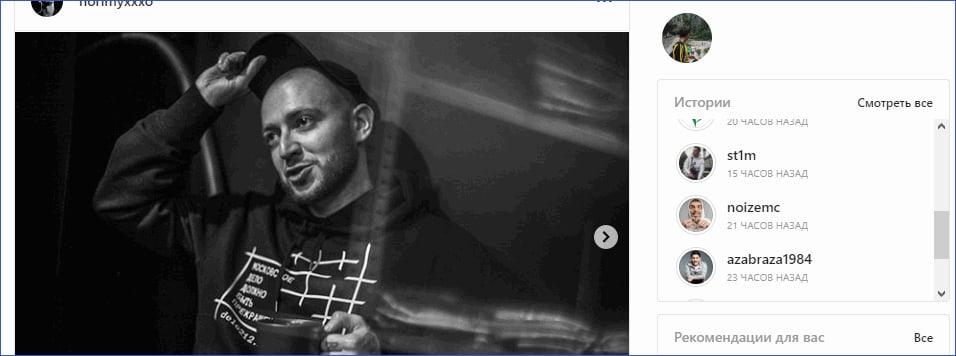
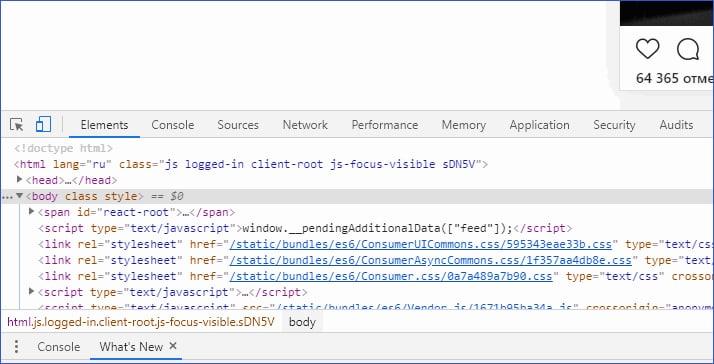
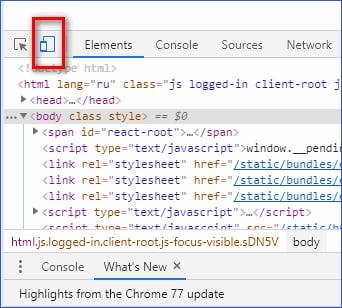
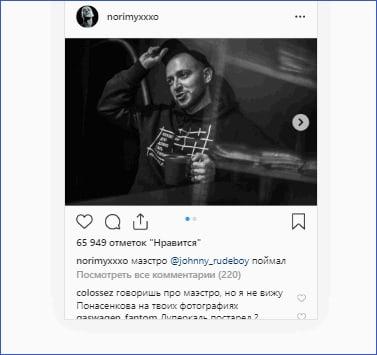
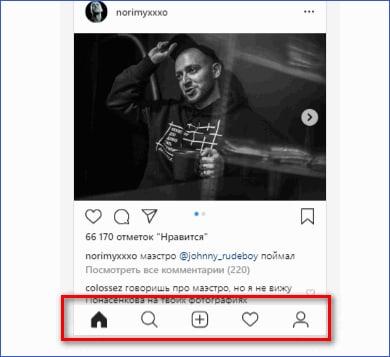
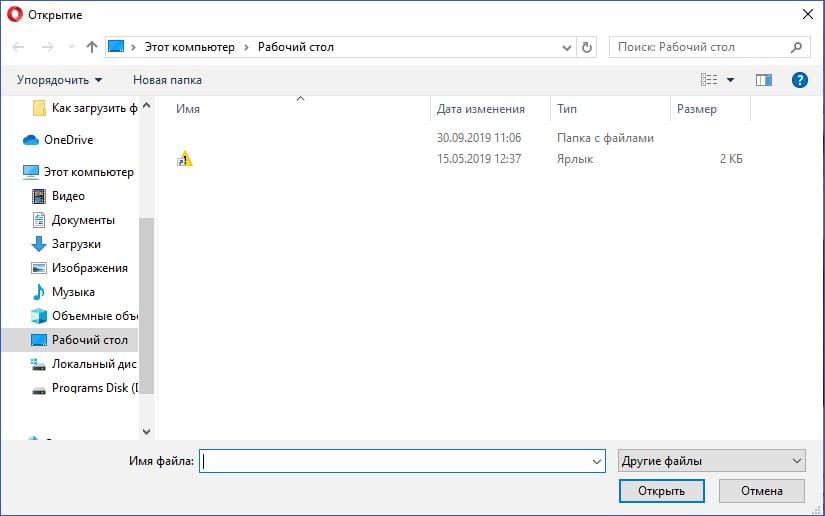
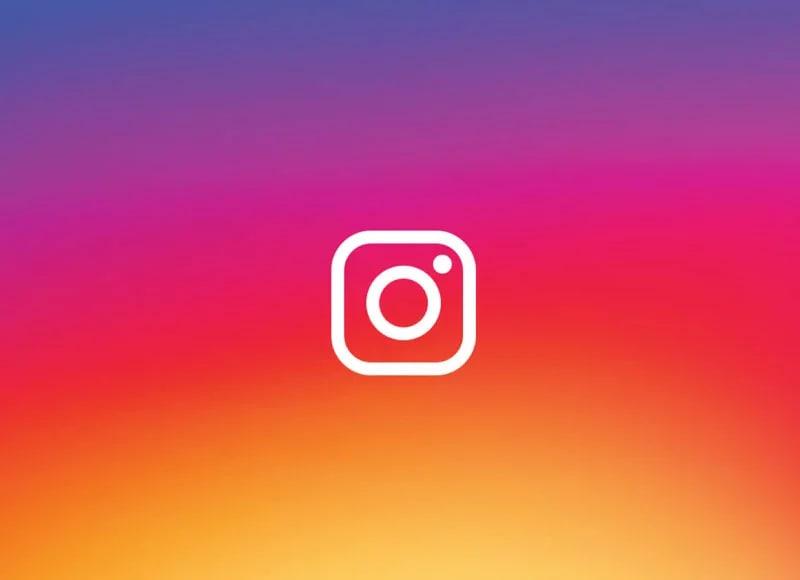
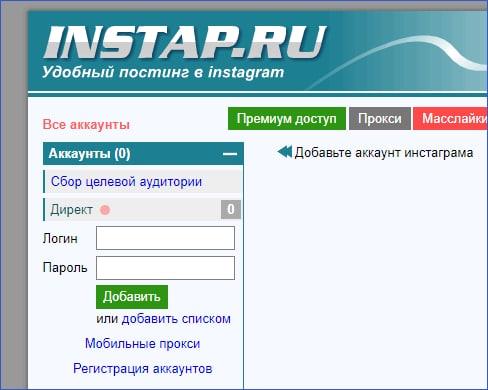
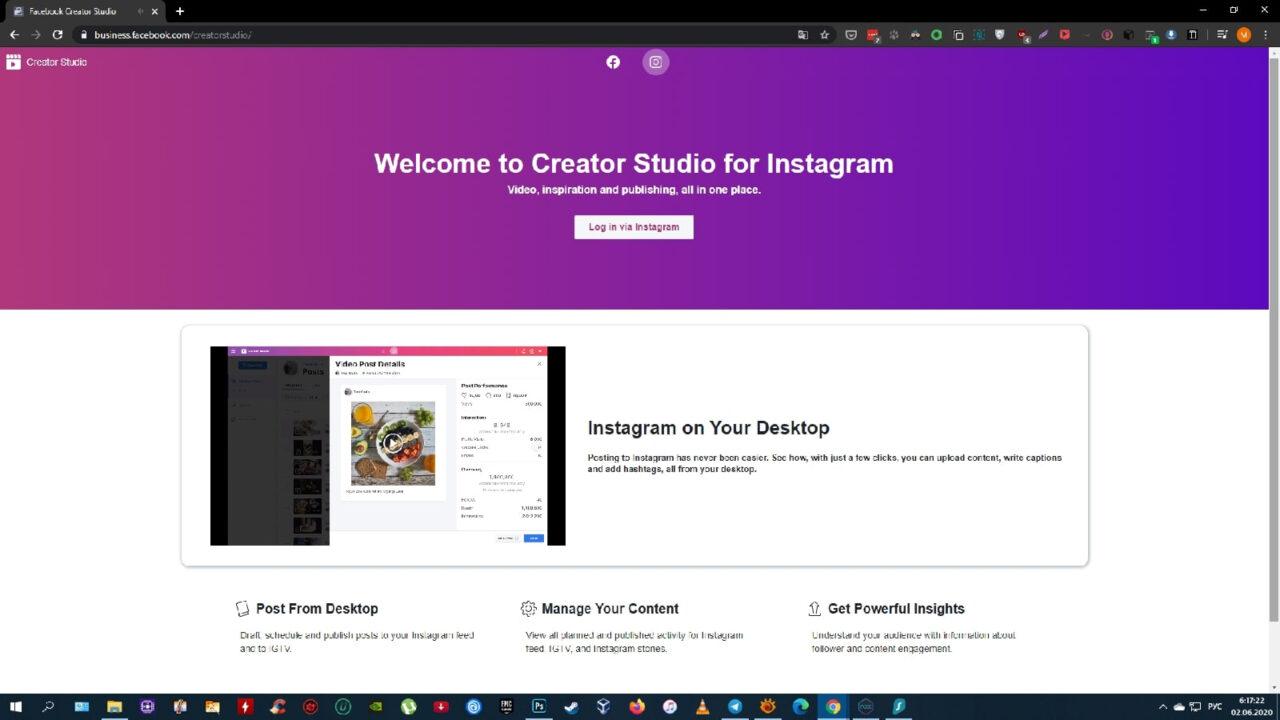
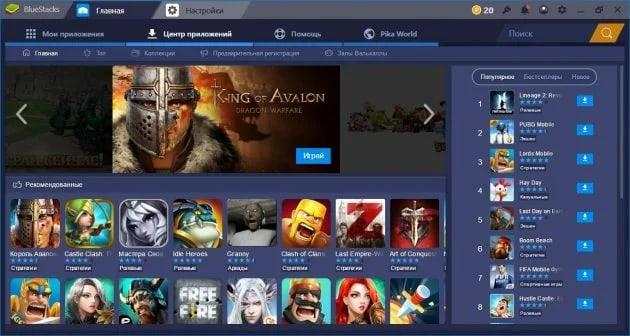
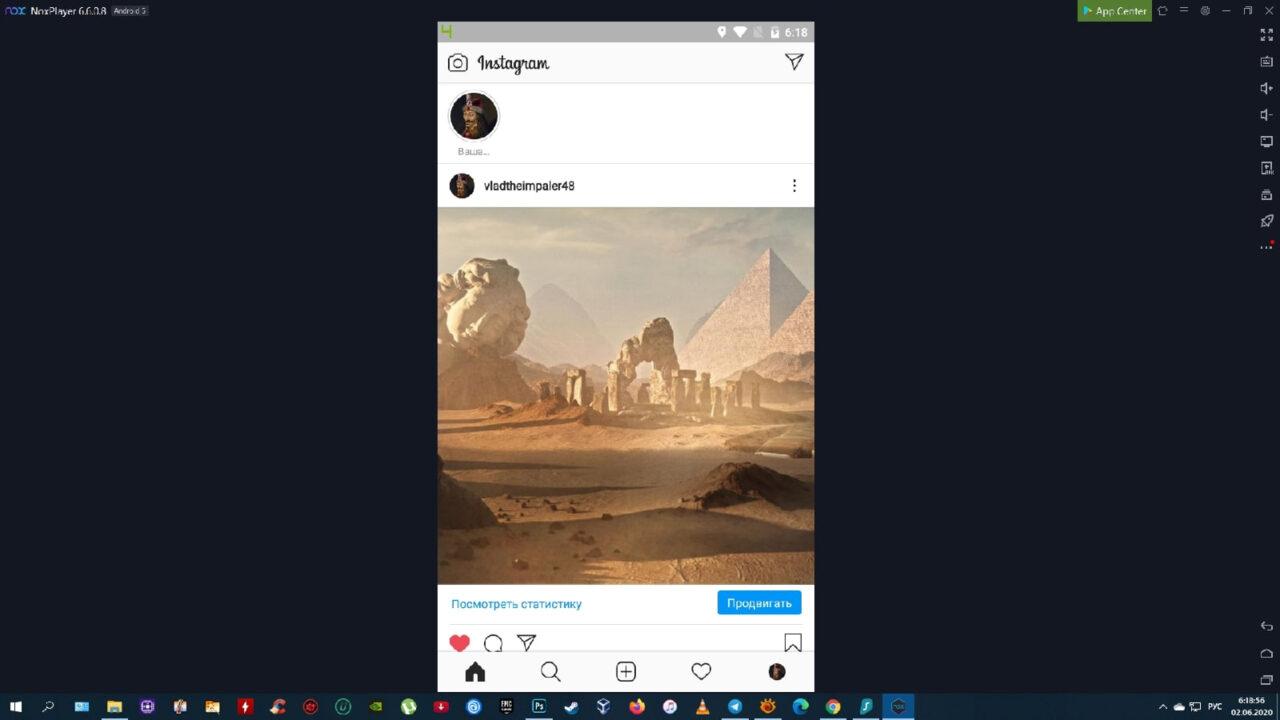
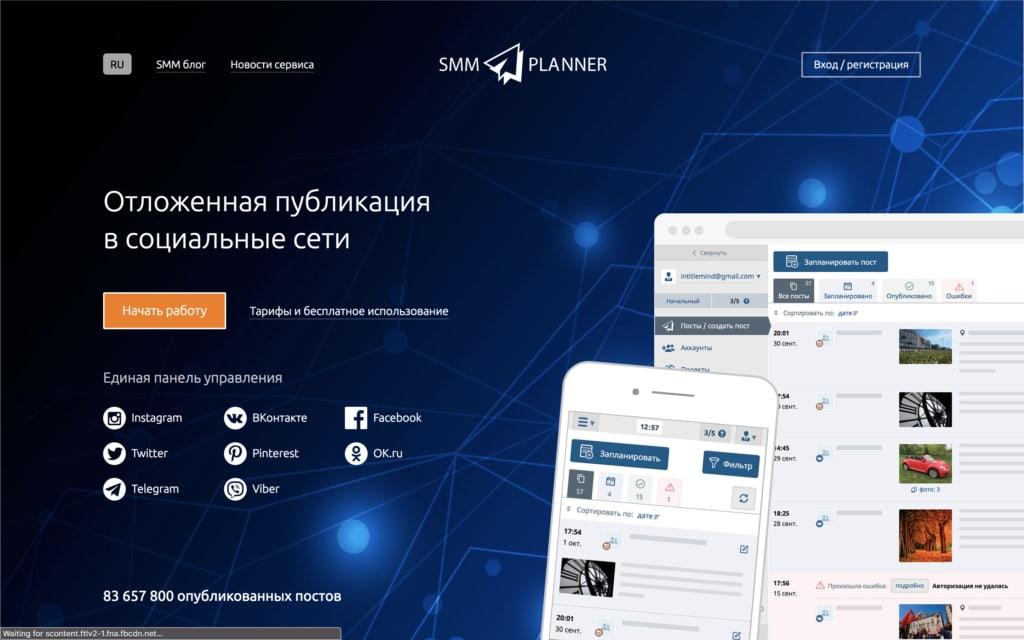

как выставить сразу несколько фотографий?